
Περιεχόμενο
Το GTA V που δεν μπορεί να εντοπίσει σφάλμα προγράμματος αναπαραγωγής πολυμέσων σημαίνει συνήθως ότι το Windows Media Player των Windows 10 δεν είναι εγκατεστημένο στον υπολογιστή σας. Αυτό το λογισμικό απαιτείται για να λειτουργεί σωστά το παιχνίδι. Θα χρειαστεί να εγκαταστήσετε αυτό το λογισμικό για να διορθώσετε το πρόβλημα.
Το Grand Theft Auto V ή το GTA V είναι ένα από τα δημοφιλή παιχνίδια PC σήμερα, παρόλο που κυκλοφόρησε πριν από 7 χρόνια. Η έκκλησή του έγκειται στο γεγονός ότι έχει έναν ανοιχτό κόσμο σχεδιασμού που επιτρέπει στους παίκτες να εξερευνήσουν και να είναι δημιουργικοί μόνοι τους χωρίς να ακολουθούν την κύρια ιστορία.Μπορείτε να κατεβάσετε το παιχνίδι από διάφορα διαδικτυακά καταστήματα όπως το Steam και το Epic ή αγοράζοντας ένα φυσικό αντίγραφο δίσκου.
Σφάλμα GTA V "Δεν είναι δυνατή η ανίχνευση του Windows Media Player στο σύστημά σας. Εγκαταστήστε το Windows Media Player και, στη συνέχεια, δοκιμάστε ξανά την εγκατάσταση. "
Ένα από τα προβλήματα που ενδέχεται να αντιμετωπίσετε όταν παίζετε αυτό το παιχνίδι είναι το σφάλμα "ανίχνευση του Windows Media Player". Να τι πρέπει να κάνετε για να το διορθώσετε.
Προαπαιτούμενα:
- Επανεκκινήστε τον υπολογιστή
- Βεβαιωθείτε ότι εκτελείτε την πιο πρόσφατη ενημέρωση των Windows 10.
Επανεγκατάσταση του Windows Media Player
Όταν συναντήσετε αυτό το συγκεκριμένο μήνυμα σφάλματος, τότε αυτό σημαίνει ότι το παιχνίδι δεν μπορεί να εντοπίσει το Windows Media Player. Θα χρειαστεί να εγκαταστήσετε αυτό το λογισμικό για να διορθώσετε το πρόβλημα.
Απαιτούμενος χρόνος: 10 λεπτά.
Εγκαταστήστε το Windows Media Player
- Κάντε κλικ στο κουμπί Έναρξη.
Αυτό μπορεί να βρεθεί στην κάτω αριστερή πλευρά της οθόνης.

- Κάντε κλικ στις Ρυθμίσεις.
Αυτό θα ανοίξει το παράθυρο Ρυθμίσεις.
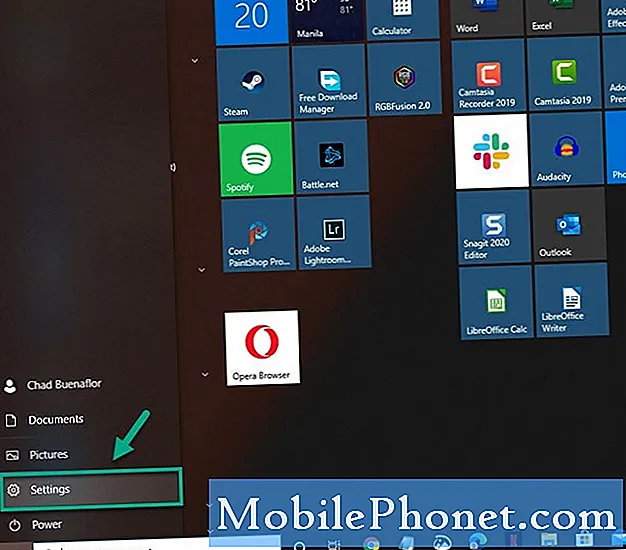
- Κάντε κλικ στις Εφαρμογές.
Αυτό θα σας δείξει τη λίστα των εφαρμογών που είναι εγκατεστημένες στον υπολογιστή σας τις οποίες μπορείτε να διαχειριστείτε.
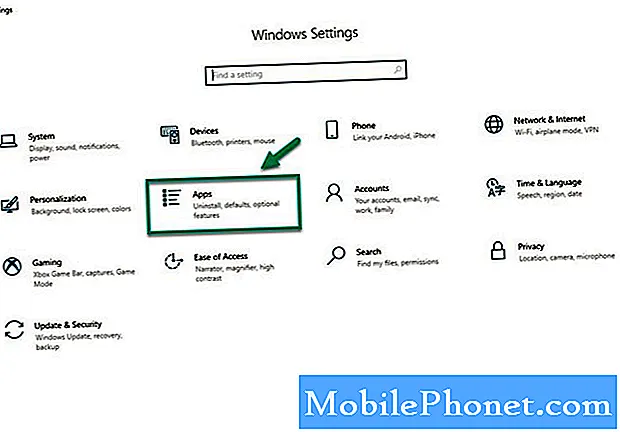
- Κάντε κλικ στην επιλογή Εφαρμογές και δυνατότητες.
Αυτό μπορεί να βρεθεί στο αριστερό παράθυρο.
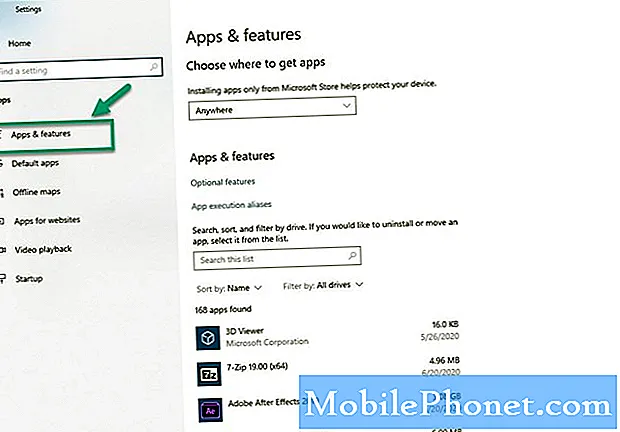
- Κάντε κλικ στο σύνδεσμο Προαιρετικές δυνατότητες.
Αυτό μπορεί να βρεθεί στο δεξιό τμήμα του παραθύρου.
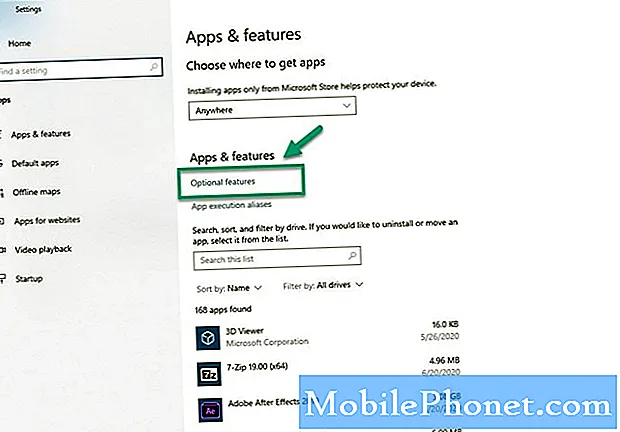
- Κάντε κλικ στην Προσθήκη δυνατότητας.
Αυτό θα σας δείξει μια λίστα χαρακτηριστικών που μπορείτε να προσθέσετε.
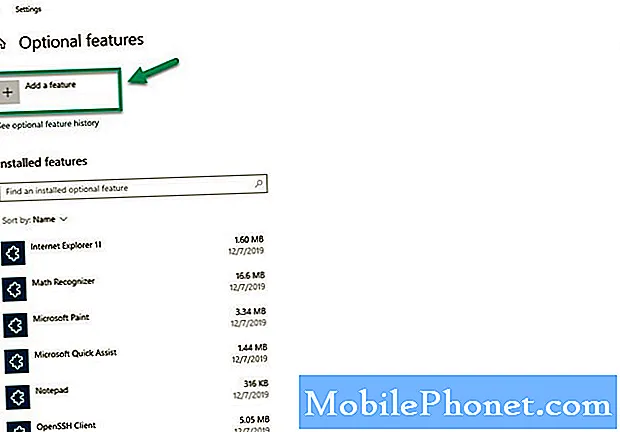
- Τοποθετήστε ένα σημάδι επιλογής στο πλαίσιο για το Windows Media Player και, στη συνέχεια, κάντε κλικ στο κουμπί εγκατάστασης.
Αυτό θα εγκαταστήσει τη δυνατότητα στον υπολογιστή σας.
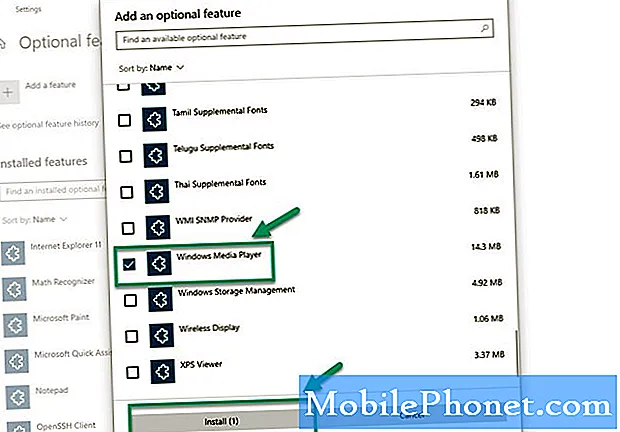
Αφού εκτελέσετε τα παραπάνω βήματα, θα επιδιορθώσετε με επιτυχία το GTA V που δεν μπορεί να εντοπίσει σφάλμα αναπαραγωγής πολυμέσων.
Επισκεφθείτε το κανάλι Youtube TheDroidGuy για περισσότερα βίντεο αντιμετώπισης προβλημάτων.
Διαβάστε επίσης:
- GTA V Crashing στα Windows 10 Γρήγορη και εύκολη διόρθωση


